


En la vista Mis creaciones artísticas (My Art), puede agregar texto a tarjetas, collages, etiquetas de disco y otros elementos que contienen un cuadro de texto.
 Importante
ImportanteEsta función quizás no esté disponible en función del tipo y tema del elemento.
 Nota
NotaConsulte "Vista Mis creaciones artísticas" para obtener información sobre cómo cambiar la vista Mis creaciones artísticas (My Art).
En las descripciones siguientes se utiliza como ejemplo la edición de collage. Según los elementos creados, las pantallas pueden variar.
En la vista Mis creaciones artísticas (My Art), haga clic en un cuadro de texto en el elemento.
Debajo del cuadro de texto aparecerá la paleta de entrada de texto.
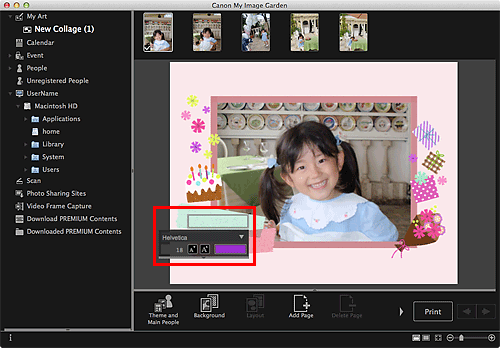
Introduzca texto en el cuadro de texto.
Utilice la paleta de entrada de texto para cambiar el tipo, el tamaño y el color de la fuente, así como la posición del texto.
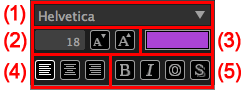
(1) Fuente
Seleccione el tipo de fuente.
(2) Tamaño
Puede establecer el tamaño de fuente en el intervalo de 5 a 100 puntos.
 (Reducir tamaño)
(Reducir tamaño)
Reduce el tamaño de la fuente 1 punto cada vez que se hace clic.
 (Aumentar tamaño)
(Aumentar tamaño)
Aumenta el tamaño de la fuente 1 punto cada vez que se hace clic.
(3) Color
Puede seleccionar el color de la fuente.
 (Configuración de color)
(Configuración de color)
Haga clic para abrir el cuadro de diálogo Colores (Colors). Seleccione el color que desee establecer.
(4) Alineación de texto
Puede establecer como desea alinear el texto.
Para la alineación de texto, puede seleccionar alinear a la izquierda, alinear al centro o alinear a la derecha.
(5) Estilo de fuente
Puede establecer el estilo de la fuente.
Para el estilo de fuente puede seleccionar negrita, cursiva, contorno o sombra.
También puede establecer más de un estilo de fuente.
 Nota
NotaHaga clic en la barra en la parte inferior de la paleta de entrada de texto para mostrar u ocultar Alineación de texto y Estilo de fuente.
Los estilos de fuente disponibles varían dependiendo de la fuente seleccionada.
Haga clic fuera del cuadro de texto.
El texto introducido se refleja en el elemento.
Principio de página |